Comment installer Netbeans Ide 12 dans Debian, Ubuntu et Linux Mint
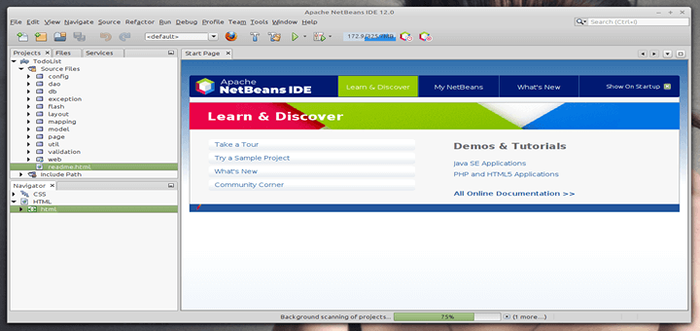
- 1251
- 41
- Maëlle Perez
Le Netbeans (aussi connu sous le nom Apache Netbeans) est une source ouverte et primée IDE (Environnement de développement intégré) Application pour les fenêtres, Linux, Solaris, et Mac. Le NetBeans IDE fournit un très puissant Java Plateforme Framework d'application qui permet aux programmeurs de développer facilement des applications Web basées sur Java, des applications mobiles et des ordinateurs de bureau. C'est l'un des meilleurs IDE pour la programmation C / C ++, et il fournit également des outils vitaux pour les programmeurs PHP.
Le IDE est le seul premier éditeur, qui prend en charge de nombreuses langues comme Php, C / c++, Xml, Html, Sensationnel, Graals, Ajax, Javadoc, Javafx, et Jsp, Rubis, et Ruby sur les rails.
L'éditeur est riche en fonctionnalités et fournit une vaste gamme d'outils, de modèles et d'échantillons; Et c'est très extensible en utilisant des plugins développés dans la communauté, ce qui le rend bien adapté au développement de logiciels.
Outils et capacités NetBeans
NetBeans IDE expédie avec les fonctionnalités suivantes qui amènent votre développement d'application à un tout nouveau niveau.
- Un outil de conception de gueu de gueules pour le développement rapide de l'interface utilisateur.
- Un éditeur de code riche en fonctionnalités avec des modèles de code et des outils de refactorisation.
- Outils d'intégration tels que Git et Mercurial.
- Support pour les dernières technologies Java.
- Un riche ensemble de plugins communautaires.
Dans cet article, nous vous montrerons différentes façons que vous pouvez utiliser pour installer Apache Netbeans dans Debian, Ubuntu et Linux distribution. Au moment de rédiger cet article, la dernière version est Apache Netbeans 12 LTS.
Sur cette page:
- Comment installer les derniers Netbeans IDE 12 sur Ubuntu, Mint & Debian
- Comment installer NetBeans à l'aide de Snap sur Ubuntu, Mint & Debian
- Comment installer NetBeans en utilisant PPA sur Ubuntu, Mint & Debian
Exigences:
- Une machine de bureau avec un minimum de 2 Go de RAM.
- Le kit de développement Java SE (JDK) 8, 11 ou 14 est nécessaire pour installer NetBeans IDE (Netbeans ne fonctionne pas Jdk9).
Lire aussi: Comment installer Netbeans IDE à Centos, Rhel et Fedora
Comment installer les derniers NetBeans IDE sur Ubuntu, Mint & Debian
1. Pour installer la version stable la plus récente de Netbeans ide 12, Tout d'abord, vous devez installer Java JDK à partir des référentiels par défaut comme indiqué.
$ sudo apt update $ sudo apt installer par défaut-jdk
Ensuite, vérifiez le Java JDK version.
$ java -version
3. Ouvrez maintenant un navigateur, accédez à la page de téléchargement de NetBeans IDE et téléchargez le dernier NetBeans IDE script d'installation (Apache-netbeans-12.0-bin-linux-x64.shot) pour votre distribution Linux installée.
Alternativement, vous pouvez également télécharger NetBeans IDE script d'installateur dans votre système via l'utilitaire WGET, en émettant la commande ci-dessous.
$ wget -c https: // téléchargements.apache.org / netbeans / netbeans / 12.0 / apache-netbeans-12.0-bin-linux-x64.shot
4. Une fois le téléchargement terminé, accédez au répertoire où le NetBeans IDE Le programme d'installation a été téléchargé et émet la commande ci-dessous pour rendre le script d'installation exécutable et commencer à l'installer.
$ chmod + x apache-netbeans-12.0-bin-linux-x64.sh $ ./ Apache-netbeans-12.0-bin-linux-x64.shot
5. Après avoir exécuté le script d'installation ci-dessus, l'installateur "Page d'accueil"Ra apparaît comme suit, cliquez Suivant Pour continuer (ou personnaliser votre installation en cliquant sur Personnaliser) pour suivre l'assistant d'installation.
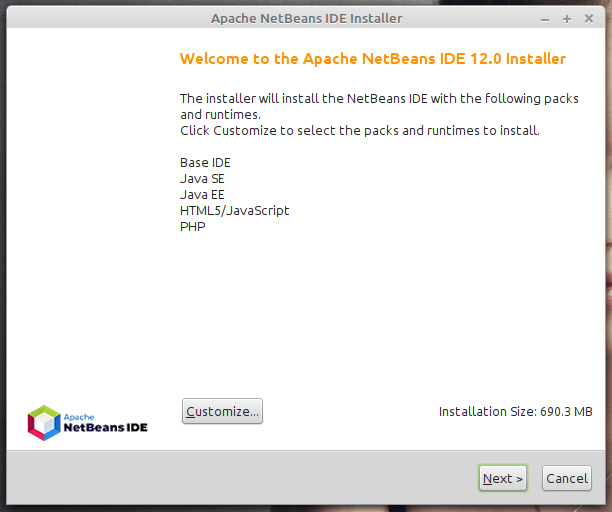 Installateur d'Apache Netbeans IDE
Installateur d'Apache Netbeans IDE 6. Ensuite, lisez et acceptez les conditions du contrat de licence, puis cliquez sur Suivant continuer.
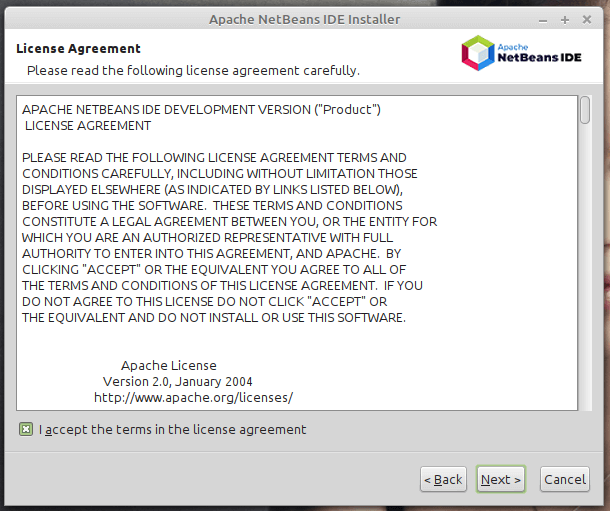 Licence NetBeans IDE
Licence NetBeans IDE 7. Ensuite, sélectionnez le Netbeans ide 12.0 dossier d'installation à partir de l'interface suivante, puis cliquez Suivant continuer.
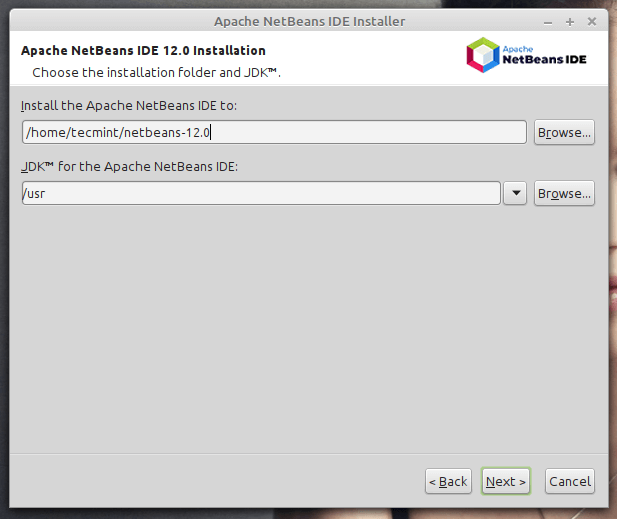 Dossier d'installation NetBeans IDE
Dossier d'installation NetBeans IDE 8. Ensuite, activez les dates automatique pour les plugins installés via la case à cocher dans l'écran suivant qui affiche le résumé d'installation, et cliquez Installer Pour installer les IDE et les temps NetBeans.
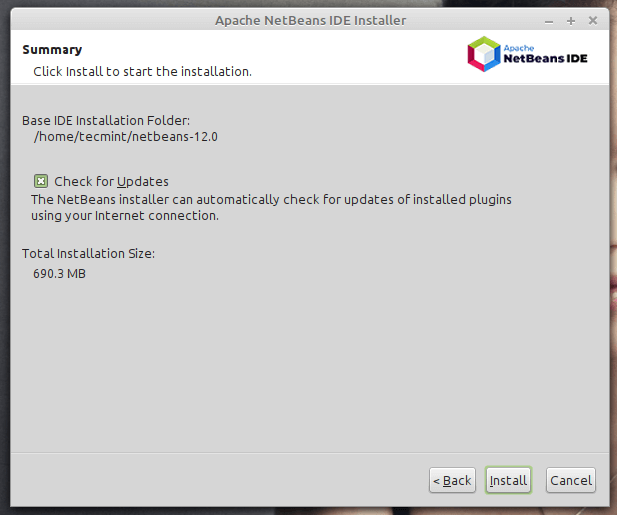 Activer les mises à jour NetBeans IDE
Activer les mises à jour NetBeans IDE 9. Une fois l'installation terminée, cliquez sur Finir et redémarrer la machine pour profiter de Netbeans IDE.
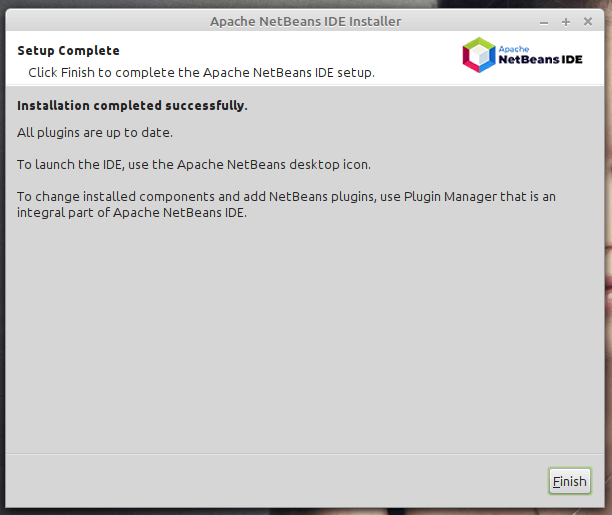 L'installation de NetBeans IDE termine
L'installation de NetBeans IDE termine 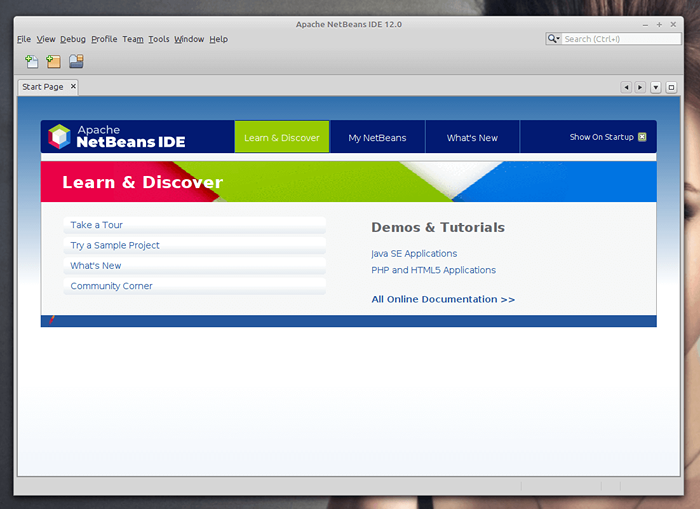 NetBeans ide dans Ubuntu
NetBeans ide dans Ubuntu Et le tour est joué! Le tableau de bord sera mis en vue et vous pouvez commencer à créer un projet et à construire vos applications.
Comment installer NetBeans à l'aide de Snap sur Ubuntu, Mint & Debian
Installation Netbeans L'utilisation d'un gestionnaire de packages SNAP est le moyen le plus recommandé car vous pouvez installer la dernière version des packages logiciels.
Pour commencer, mettez à jour la liste des packages de votre système en exécutant la commande suivante:
$ sudo apt mise à jour
À installer Netbeans À l'aide du gestionnaire de packages Snap, exécutez la commande ci-dessous. Cela télécharge le snap NetBeans sur votre système.
$ sudo snap installer netbeans --classic
Lors de l'installation réussie, vous obtiendrez une confirmation qu'Apache Netbeans a été installée avec succès.
Une fois installé, utilisez le gestionnaire d'applications pour rechercher Netbeans comme indiqué ci-dessous. Cliquez sur l'icône pour le lancer.
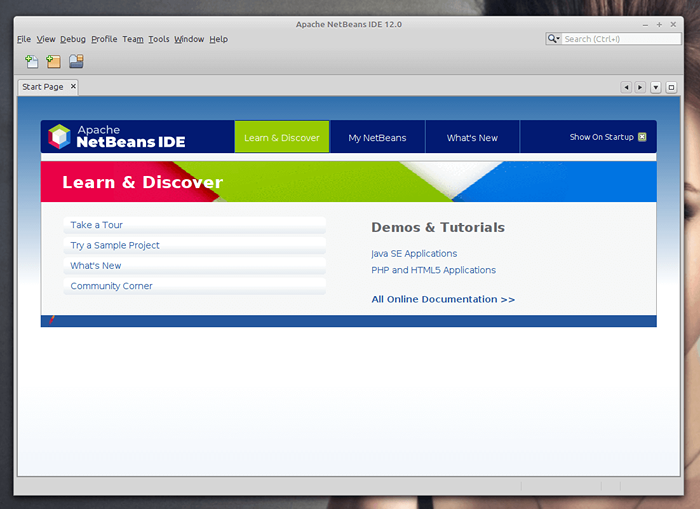 NetBeans ide dans Ubuntu
NetBeans ide dans Ubuntu Comment installer Netbeans en utilisant APT sur Ubuntu, Mint & Debian
Une autre option à l'utilisation instantané utilise le bon vieux gestionnaire de packages APT qui est originaire de toutes les distributions basées sur Debian. Cependant, cela n'installe pas la dernière version de NetBeans. Comme discuté plus tôt, Installateur de NetBeans et instantané est l'option recommandée si vous souhaitez installer la dernière version.
Néanmoins, exécutez la commande suivante pour installer NetBeans:
$ sudo apt installer netbeans
Cela télécharge tout un tas de packages, notamment JDK, interprète Java et compilateur, et de nombreuses autres dépendances associées. Une fois l'installation terminée, encore une fois, localisez NetBeans à l'aide du gestionnaire d'applications et lancez-le.
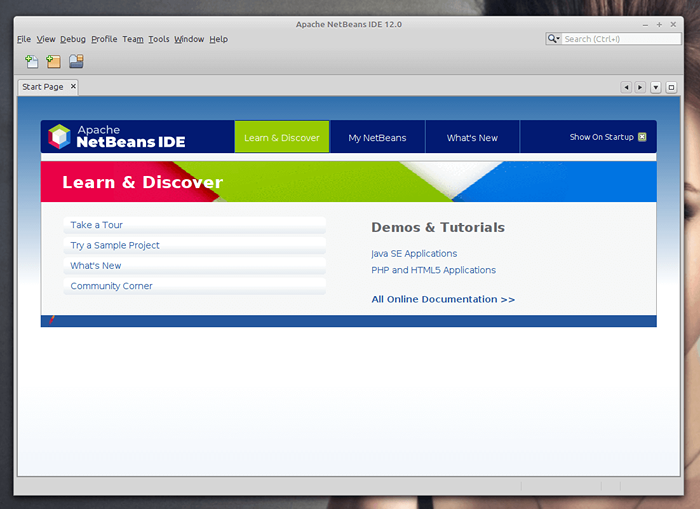 NetBeans ide dans Ubuntu
NetBeans ide dans Ubuntu Toutes nos félicitations! Vous avez réussi à installer la dernière version de Netbeans ide 12 dans ton Debian / Ubuntu et Mint Systèmes basés sur Linux. Si vous avez des requêtes, utilisez le formulaire de commentaire ci-dessous pour poser des questions ou partager vos réflexions avec nous.
- « Comment installer WordPress avec Apache dans Ubuntu 20.04
- Comment installer Apache avec des hôtes virtuels sur Debian 10 »

